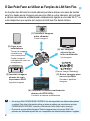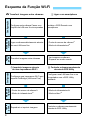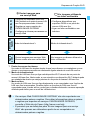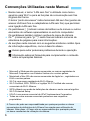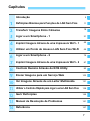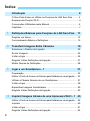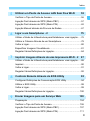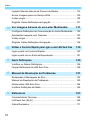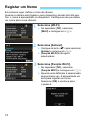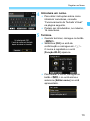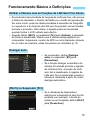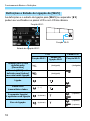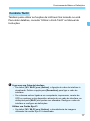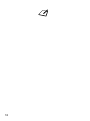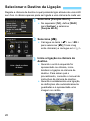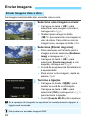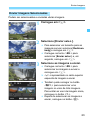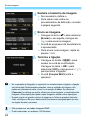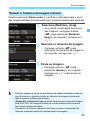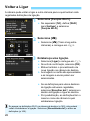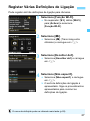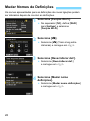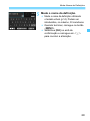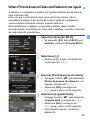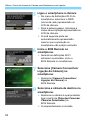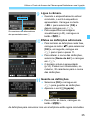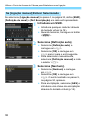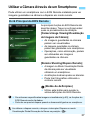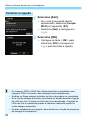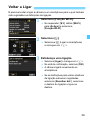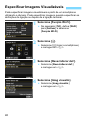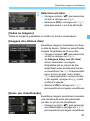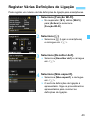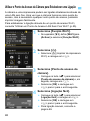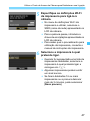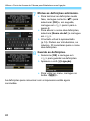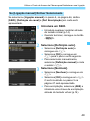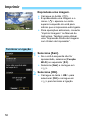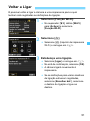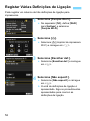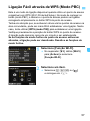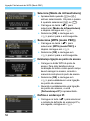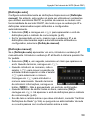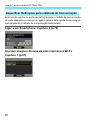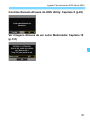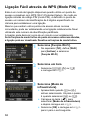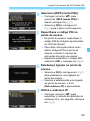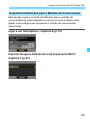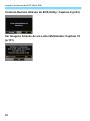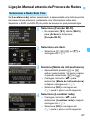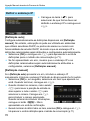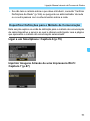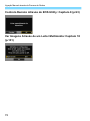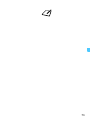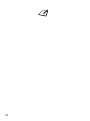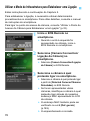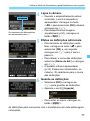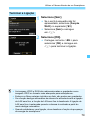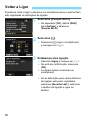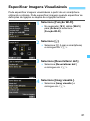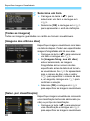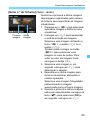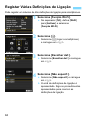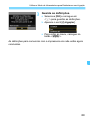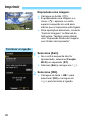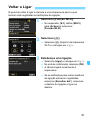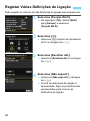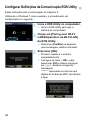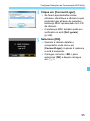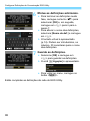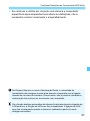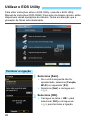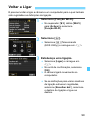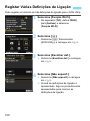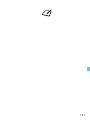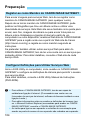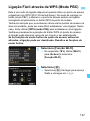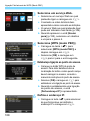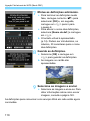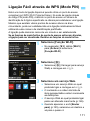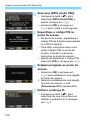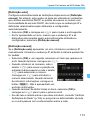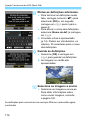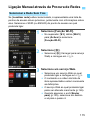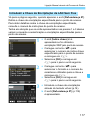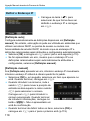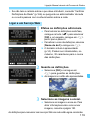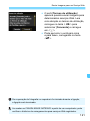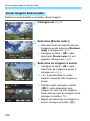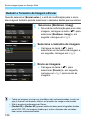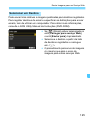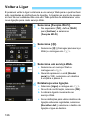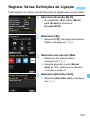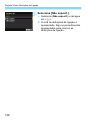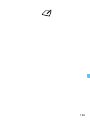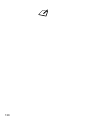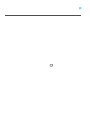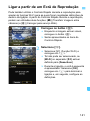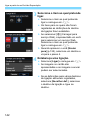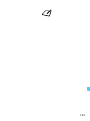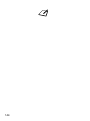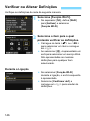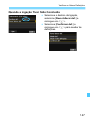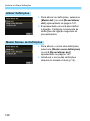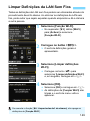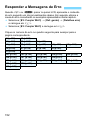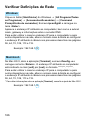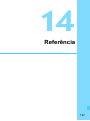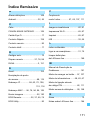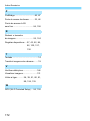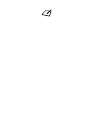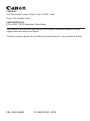Função Wi-Fi
Manual de Instruções
EOS 70D (W)
MANUAL DE
INSTRUÇÕES
PORTUGUÊS

2
As funções de LAN sem fios desta câmara permitem efetuar uma série de tarefas
sem fios, desde enviar imagens para serviços Web e outras câmaras, até controlar
a câmara remotamente, estabelecendo simplesmente ligação a uma rede Wi-Fi
ou
outro dispositivo que suporte as funções de LAN sem fios desta câmara.
O Que Pode Fazer ao Utilizar as Funções de LAN Sem Fios
(1) Transferir imagens
entre câmaras
Trocar imagens
(6) Ver imagens
através de um
leitor multimédia
Ver imagens
(5) Enviar imagens para
um serviço Web
Guardar e partilhar
imagens
(4) Controlar a câmara remotamente
através do EOS Utility
Controlar a câmara remotamente
(3) Imprimir imagens
através de uma
impressora Wi-Fi
Imprimir imagens
(Canon Image Gateway)
(2) Ligar a um
smartphone
Tornar as imagens
visualizáveis
num smartphone
Captar imagens
remotamente com um
smartphone
Os serviços Web CANON iMAGE GATEWAY não são suportados em determinados países
e regiões. Para obter informações sobre os países e regiões que suportam os serviços
CANON iMAGE GATEWAY, consulte o Web site da Canon (http://canon.com/cig).
É possível que as definições para “Enviar imagens para um serviço Web” não
possam ser efetuadas a partir de um computador em determinados países e regiões.

3
O Que Pode Fazer ao Utilizar as Funções de LAN Sem Fios
(1)z Transferir imagens entre câmaras (p.19)
Transfira imagens entre esta câmara e outras câmaras Canon com
funções de LAN sem fios incorporadas.
(2)q Ligar a um smartphone (p.31, 75)
Veja imagens guardadas ou controle a câmara a partir do seu smartphone.
Instale a aplicação dedicada “EOS Remote” no smartphone para
utilizar estas funções.
(3)l Imprimir imagens através de uma impressora Wi-Fi
(p.45, 87)
Ligue a câmara a uma impressora compatível com LAN sem fios
que suporte PictBridge (LAN sem Fios) para imprimir imagens
através do modo sem fios.
(4)
D
Controlar a câmara remotamente através do EOS Utility
(p.93)
Estabeleça uma ligação sem fios entre a câmara e um computador,
e controle a câmara remotamente através do software EOS Utility
fornecido.
(5)w Enviar imagens para um serviço Web (p.103)
Carregue as suas imagens no CANON iMAGE GATEWAY, um
serviço de fotografias online para utilizadores Canon (com registo
gratuito), para partilhá-las com a família e os amigos.
(6) Ver imagens através de um leitor multimédia (p.131)
Visualize as imagens no cartão de memória da câmara no televisor,
utilizando um leitor multimédia que suporte DLNA* através de uma
LAN sem fios.
* Digital Living Network Alliance

4
Esquema da Função Wi-Fi
z Transferir imagens entre câmaras q Ligar a um smartphone
Configurar outra câmara Canon com
funções de LAN sem fios incorporadas
Instalar o EOS Remote num
smartphone
Ligar as câmaras diretamente através
de uma LAN sem fios
• Ponto de acesso da câmara*
1
• Modo de infraestrutura*
2
Transferir imagens entre câmaras
• Ver imagens na câmara
• Disparar em modo remoto
l Imprimir imagens através
de uma impressora Wi-Fi
D
Controlar a câmara remotamente
através do EOS Utility
Configurar uma impressora Wi-Fi que
suporte PictBridge (LAN sem Fios)
Configurar uma LAN sem fios e um
computador com o EOS Utility
instalado
• Ponto de acesso da câmara*
1
• Modo de infraestrutura*
2
• Modo de infraestrutura*
2
• Modo ad hoc*
3
Reproduzir e imprimir imagens
Controlar a câmara remotamente
através do EOS Utility
Configuração
Método de
ligação
Agora
pode...
Configuração
Método de
ligação
Agora
pode...

5
Esquema da Função Wi-Fi
*1 Ponto de acesso da câmara:
Um modo de LAN sem fios simples através do qual uma câmara e um smartphone ou uma
câmara e uma impressora podem ser diretamente ligados através de uma LAN sem fios.
*2 Modo de infraestrutura:
Um modo de LAN sem fios que liga cada dispositivo Wi-Fi através de um ponto de
acesso LAN sem fios. Neste modo, a comunicação a um dispositivo Wi-Fi distante pode
ser estabelecida desde que esteja próximo de um ponto de acesso LAN sem fios.
*3 Modo ad hoc:
Um modo de LAN sem fios que liga diretamente a um computador com funções de
LAN sem fios incorporadas. Quando definir as funções de LAN sem fios do
computador para o modo ad hoc, pode ligar a câmara efetuando a mesma operação
utilizada para definir para o modo de infraestrutura.
w Enviar imagens para
um serviço Web
Ver imagens utilizando
um leitor multimédia
• Configurar um computador com o EOS
Utility instalado e um ponto de acesso LAN
sem fios que possa aceder à Internet
• Registar-se como membro do
CANON iMAGE GATEWAY
• Configurar a câmara para acesso ao
serviço Web
• Configurar dispositivos que
suportem DLNA e um ponto de
acesso LAN sem fios
• Ligar um leitor multimédia a um
televisor
Modo de infraestrutura*
2
Modo de infraestrutura*
2
• Enviar imagens para serviços Web
• Enviar emails aos seus conhecidos
Ver imagens na câmara utilizando o
leitor multimédia
Os serviços Web CANON iMAGE GATEWAY não são suportados em
determinados países e regiões. Para obter informações sobre os países
e regiões que suportam os serviços CANON iMAGE GATEWAY,
consulte o Web site da Canon (http://canon.com/cig).
É possível que as definições para “Enviar imagens para um serviço
Web” não possam ser efetuadas a partir de um computador em
determinados países e regiões.
Configuração
Método de
ligação
Agora
pode...

6
Neste manual, o termo “LAN sem fios” é utilizado como termo
genérico para Wi-Fi e para as funções de comunicação sem fios
originais da Canon.
O termo “ponto de acesso” indica terminais LAN sem fios (pontos de
acesso LAN sem fios ou adaptadores LAN sem fios) que permitem
uma ligação LAN sem fios.
Os parênteses [ ] indicam nomes de botões ou de ícones ou outros
elementos do software apresentados no ecrã do computador.
Os parênteses também indicam opções de menu da câmara.
Os ** (números) para “(p.**)” neste manual indicam números de
referência de páginas para mais informações.
As secções neste manual com os seguintes símbolos contêm tipos
de informação específicos, como é descrito abaixo.
:
Avisos para evitar potenciais problemas durante a operação.
:
Informação adicional fornecida para complementar o conteúdo
sobre as operações básicas.
Convenções Utilizadas neste Manual
Microsoft e Windows são marcas comerciais ou marcas registadas da
Microsoft Corporation nos Estados Unidos e/ou noutros países.
Macintosh e Mac OS são marcas comerciais da Apple Inc., registadas nos
EUA e noutros países.
Wi-Fi é uma marca registada da Wi-Fi Alliance.
Wi-Fi Certified, WPA, WPA2 e o logótipo Wi-Fi Certified são marcas
comerciais da Wi-Fi Alliance.
WPS utilizado nos ecrãs de definições da câmara e neste manual significa
Wi-Fi Protected Setup.
UPnP é uma marca comercial da UPnP Implementers Corporation.
Todas as outras marcas comerciais pertencem aos respetivos
proprietários.
A Canon não pode ser responsabilizada por quaisquer perdas ou danos
provenientes de definições de LAN sem fios erradas para utilização da
câmara. Além disso, a Canon não se responsabiliza por quaisquer perdas
ou danos resultantes da utilização da câmara.

7
Capítulos
Introdução
2
Definições Básicas para Funções de LAN Sem Fios
11
Transferir Imagens Entre Câmaras
19
Ligar a um Smartphone - 1
31
Imprimir Imagens Através de uma Impressora Wi-Fi - 1
45
Utilizar um Ponto de Acesso LAN Sem Fios Wi-Fi
55
Ligar a um Smartphone - 2
75
Imprimir Imagens Através de uma Impressora Wi-Fi - 2
87
Controlo Remoto Através do EOS Utility
93
Enviar Imagens para um Serviço Web
103
Ver Imagens Através de um Leitor Multimédia
131
Utilizar o Controlo Rápido para Ligar a uma LAN Sem Fios
139
Gerir Definições
145
Manual de Resolução de Problemas
151
Referência
167
1
2
3
4
5
6
7
8
9
10
11
12
13
14

8
2
1
3
4
Introdução 2
O Que Pode Fazer ao Utilizar as Funções de LAN Sem Fios ......... 2
Esquema da Função Wi-Fi............................................................... 4
Convenções Utilizadas neste Manual .............................................. 6
Capítulos .......................................................................................... 7
Definições Básicas para Funções de LAN Sem Fios 11
Registar um Nome ......................................................................... 12
Funcionamento Básico e Definições.............................................. 15
Transferir Imagens Entre Câmaras 19
Selecionar o Destino da Ligação.................................................... 20
Enviar Imagens .............................................................................. 22
Voltar a Ligar .................................................................................. 26
Registar Várias Definições de Ligação .......................................... 27
Mudar Nomes de Definições .......................................................... 28
Ligar a um Smartphone - 1 31
Preparação..................................................................................... 32
Utilizar o Ponto de Acesso da Câmara para Estabelecer uma Ligação
.... 33
Utilizar a Câmara Através de um Smartphone............................... 37
Voltar a Ligar .................................................................................. 39
Especificar Imagens Visualizáveis ................................................. 40
Registar Várias Definições de Ligação .......................................... 43
Imprimir Imagens Através de uma Impressora Wi-Fi - 1
45
Utilizar o Ponto de Acesso da Câmara para Estabelecer uma Ligação
.... 46
Imprimir .......................................................................................... 50
Voltar a Ligar .................................................................................. 51
Registar Várias Definições de Ligação .......................................... 52
Índice

9
Índice
5
6
7
8
9
Utilizar um Ponto de Acesso LAN Sem Fios Wi-Fi 55
Verificar o Tipo de Ponto de Acesso...............................................56
Ligação Fácil através de WPS (Modo PBC)...................................57
Ligação Fácil através de WPS (Modo PIN) ....................................62
Ligação Manual através da Procura de Redes...............................67
Ligar a um Smartphone - 2 75
Utilizar o Modo de Infraestrutura para Estabelecer uma Ligação
.....76
Utilizar a Câmara Através de um Smartphone ...............................78
Voltar a Ligar...................................................................................80
Especificar Imagens Visualizáveis..................................................81
Registar Várias Definições de Ligação ...........................................84
Imprimir Imagens Através de uma Impressora Wi-Fi - 2 87
Utilizar o Modo de Infraestrutura para Estabelecer uma Ligação
.....88
Imprimir...........................................................................................90
Voltar a Ligar...................................................................................91
Registar Várias Definições de Ligação ...........................................92
Controlo Remoto Através do EOS Utility 93
Configurar Definições de Comunicação EOS Utility.......................94
Utilizar o EOS Utility........................................................................98
Voltar a Ligar...................................................................................99
Registar Várias Definições de Ligação .........................................100
Enviar Imagens para um Serviço Web 103
Preparação ...................................................................................104
Verificar o Tipo de Ponto de Acesso.............................................106
Ligação Fácil através de WPS (Modo PBC).................................107
Ligação Fácil através de WPS (Modo PIN) ..................................111

Índice
10
12
10
11
13
14
Ligação Manual através da Procura de Redes ............................ 115
Enviar Imagens para um Serviço Web......................................... 120
Voltar a Ligar ................................................................................ 126
Registar Várias Definições de Ligação ........................................ 127
Ver Imagens Através de um Leitor Multimédia 131
Configurar Definições de Comunicação do Leitor Multimédia ..... 132
Apresentar Imagens num Televisor ............................................. 133
Voltar a Ligar ................................................................................ 135
Registar Várias Definições de Ligação ........................................ 136
Utilizar o Controlo Rápido para Ligar a uma LAN Sem Fios
139
Ligar a partir do Controlo Rápido ................................................. 140
Ligar a partir de um Ecrã de Reprodução .................................... 141
Gerir Definições 145
Verificar ou Alterar Definições...................................................... 146
Limpar Definições da LAN Sem Fios ........................................... 149
Manual de Resolução de Problemas 151
Responder a Mensagens de Erro ................................................ 152
Manual de Resolução de Problemas ........................................... 163
Notas sobre LAN Sem Fios.......................................................... 164
Verificar Definições de Rede........................................................ 166
Referência 167
Características Técnicas.............................................................. 168
LAN sem fios (Wi-Fi) ................................................................... 169
Índice Remissivo .......................................................................... 171

11
1
Definições Básicas para
Funções de LAN Sem Fios
Este capítulo descreve as definições necessárias para
utilizar as funções de LAN sem fios da câmara.

12
Em primeiro lugar, defina o nome da câmara.
Quando a câmara está ligada a outro dispositivo através da LAN sem
fios, o nome é apresentado no dispositivo. Certifique-se de que define
um nome para a sua câmara.
1
Selecione [Wi-Fi].
No separador [53], selecione
[Wi-Fi] e carregue em <0>.
2
Selecione [Activar].
Carregue na tecla <
V
> para selecionar
[
Activar
] e carregue em <
0
>.
[Função Wi-Fi] está agora
selecionável.
3
Selecione [Função Wi-Fi].
No separador [53], selecione
[Função Wi-Fi] e carregue em <0>.
Quando esta definição é selecionada
pela primeira vez, é apresentado um
ecrã para registar um nome.
Selecione [OK] e continue para
o passo 4.
Registar um Nome

13
Registar um Nome
4
Introduza um nome.
Para obter instruções sobre como
introduzir caracteres, consulte
“Funcionamento do Teclado Virtual”
na página seguinte.
Podem ser introduzidos, no máximo,
16 caracteres.
5
Termine.
Quando terminar, carregue no botão
<M>.
Selecione [OK] no ecrã de
confirmação e carregue em <0>.
O nome é registado e o ecrã
[Função Wi-Fi] aparece.
Para alterar o nome, carregue no
botão <B> no ecrã acima e
selecione [Editar nome] no ecrã
apresentado.

Registar um Nome
14
Alternar para outras áreas de
introdução
Para alternar entre as áreas de
introdução superior e inferior,
carregue no botão <Q>.
Mover o cursor
Para mover o cursor, carregue na
tecla <U> na área superior.
Introduzir texto
Na área de introdução inferior, carregue na tecla <V> ou <U>
para selecionar caracteres e carregue em <0> para introduzi-los.
Pode verificar quantos caracteres introduziu e quantos ainda pode
introduzir, consultando [*/*] no canto superior direito do ecrã.
Alternar para outros modos de introdução*
Selecione [ ] na parte inferior direita da área inferior. Sempre
que carregar em <0>, o modo de introdução muda. O modo de
introdução muda pela seguinte ordem: caracteres minúsculos9
números/símbolos 19números/símbolos 29caracteres
maiúsculos.
* Se definir [Controlo táctil: Desactivar], pode introduzir todos os caracteres
num ecrã.
Apagar texto
Carregue no botão <L> para apagar um carácter.
Terminar a introdução de texto
Carregue no botão <M> para confirmar o que introduziu e sair.
Se aparecer um ecrã de confirmação, selecione [OK] para sair.
Cancelar a introdução de texto
Carregue no botão <B> para cancelar a introdução de texto e
sair. Se aparecer um ecrã de confirmação, selecione [OK] para sair.
Funcionamento do Teclado Virtual

15
Se pretender dar prioridade às funções de LAN sem fios, não acione
o botão do obturador, o Seletor de Modos ou o botão de reprodução.
De outro modo, pode ser dada prioridade à operação de fotografar
ou reproduzir e as funções de LAN sem fios podem ser terminadas
durante o processo. Além disso, a ligação pode ser terminada
quando fechar o LCD voltado para dentro.
Quando definir [
Wi-Fi
] no separador [
53
] para [
Activar
], a gravação
de filmes é desativada. Mesmo que a câmara esteja ligada a um
computador, impressora, recetor de GPS ou outro dispositivo através
de um cabo de interface, estes não podem ser utilizados (p.17).
Se necessário, defina [Desligar
auto] no separador [52] para
[Desactivar].
Se a função desligar automático da
câmara for ativada durante a ligação
de LAN sem fios, a função de LAN
sem fios é desativada. A ligação de
LAN sem fios é restaurada quando a
câmara é reativada a partir do modo
desligar automático.
Se a utilização de dispositivos
eletrónicos e dispositivos sem fios for
proibida, por exemplo, a bordo de
aviões ou em hospitais, defina [Wi-Fi]
para [Desactivar].
Funcionamento Básico e Definições
Utilizar a Câmara com as Funções de LAN Sem Fios Ativas
Desligar auto
[Wi-Fi] no Separador [53]

Funcionamento Básico e Definições
16
As definições e o estado da ligação para [Wi-Fi] no separador [53]
podem ser verificados no painel LCD e no LCD da câmara.
Definições e Estado de Ligação do [Wi-Fi]
Estado da ligação Wi-Fi
Função Wi-Fi
Função Wi-Fi
LCD Painel LCD
Função Wi-Fi
Estado da
ligação Wi-Fi
Função Wi-Fi
Quando [Wi-Fi] está
definido para
[Desactivar]
(desligada)
(desligada)
Quando [Wi-Fi] está
definido para [Activar]
mas não existe ligação
(desligada)
Ligado
Estão a ser
transmitidos dados
()
A aguardar ligação/
A aguardar nova ligação
(a piscar)
(a piscar)
Erro de ligação
(a piscar)
(a piscar)
(a piscar)

17
Funcionamento Básico e Definições
Também pode utilizar as funções de LAN sem fios tocando no ecrã.
Para obter detalhes, consulte “Utilizar o Ecrã Táctil” no Manual de
Instruções.
Controlo Táctil
Ligar com um Cabo de Interface
Se definir [53: Wi-Fi] para [Activar], a ligação do cabo de interface é
desativada. Defina a opção para [Desactivar] para ligar o cabo de
interface.
Se a câmara estiver ligada a um computador, impressora, recetor de
GPS ou qualquer outro dispositivo através de um cabo de interface, as
definições para [Wi-Fi] não podem ser alteradas. Desligue o cabo de
interface e configure as definições.
Utilizar um Cartão Eye-Fi
Se definir [53: Wi-Fi] para [Activar], a transferência de imagens
utilizando um cartão Eye-Fi é desativada.

18

19
2
Transferir Imagens
Entre Câmaras
As imagens podem ser transferidas entre câmaras
Canon através das funções de LAN sem fios
incorporadas.
A ligação sem fios é possível para câmaras Canon com funções
de LAN sem fios incorporadas comercializadas em 2012 ou
posteriormente. Tenha em atenção que a câmara não pode ser
ligada a câmaras de vídeo Canon, mesmo que tenham funções
de LAN sem fios incorporadas.
A câmara não pode ser ligada a câmaras Canon sem as
funções de LAN sem fios incorporadas, mesmo que suportem
cartões Eye-Fi.
As fotografias só podem ser transferidas se o formato de
ficheiro for JPEG.
Embora os filmes possam ser transferidos, algumas câmaras
de destino podem não conseguir reproduzi-los, dependendo da
sua funcionalidade.

20
Registe a câmara de destino à qual pretende ligar através de uma LAN
sem fios. A câmara apenas pode ser ligada a uma câmara de cada vez.
1
Selecione [Função Wi-Fi].
No separador [53], defina [Wi-Fi]
para [Activar] e selecione
[Função Wi-Fi].
2
Selecione [z].
Carregue na tecla <V> ou <U>
para selecionar [z] (Trans imag
entre câmaras) e carregue em <0>.
3
Inicie a ligação na câmara de
destino.
Quando o ecrã à esquerda for
apresentado na câmara, inicie
também a ligação na câmara de
destino. Para saber qual o
procedimento, consulte o manual de
instruções da câmara de destino.
Quando é estabelecida uma ligação,
as definições são automaticamente
guardadas e é apresentada uma
imagem no cartão.
Selecionar o Destino da Ligação
A página está carregando...
A página está carregando...
A página está carregando...
A página está carregando...
A página está carregando...
A página está carregando...
A página está carregando...
A página está carregando...
A página está carregando...
A página está carregando...
A página está carregando...
A página está carregando...
A página está carregando...
A página está carregando...
A página está carregando...
A página está carregando...
A página está carregando...
A página está carregando...
A página está carregando...
A página está carregando...
A página está carregando...
A página está carregando...
A página está carregando...
A página está carregando...
A página está carregando...
A página está carregando...
A página está carregando...
A página está carregando...
A página está carregando...
A página está carregando...
A página está carregando...
A página está carregando...
A página está carregando...
A página está carregando...
A página está carregando...
A página está carregando...
A página está carregando...
A página está carregando...
A página está carregando...
A página está carregando...
A página está carregando...
A página está carregando...
A página está carregando...
A página está carregando...
A página está carregando...
A página está carregando...
A página está carregando...
A página está carregando...
A página está carregando...
A página está carregando...
A página está carregando...
A página está carregando...
A página está carregando...
A página está carregando...
A página está carregando...
A página está carregando...
A página está carregando...
A página está carregando...
A página está carregando...
A página está carregando...
A página está carregando...
A página está carregando...
A página está carregando...
A página está carregando...
A página está carregando...
A página está carregando...
A página está carregando...
A página está carregando...
A página está carregando...
A página está carregando...
A página está carregando...
A página está carregando...
A página está carregando...
A página está carregando...
A página está carregando...
A página está carregando...
A página está carregando...
A página está carregando...
A página está carregando...
A página está carregando...
A página está carregando...
A página está carregando...
A página está carregando...
A página está carregando...
A página está carregando...
A página está carregando...
A página está carregando...
A página está carregando...
A página está carregando...
A página está carregando...
A página está carregando...
A página está carregando...
A página está carregando...
A página está carregando...
A página está carregando...
A página está carregando...
A página está carregando...
A página está carregando...
A página está carregando...
A página está carregando...
A página está carregando...
A página está carregando...
A página está carregando...
A página está carregando...
A página está carregando...
A página está carregando...
A página está carregando...
A página está carregando...
A página está carregando...
A página está carregando...
A página está carregando...
A página está carregando...
A página está carregando...
A página está carregando...
A página está carregando...
A página está carregando...
A página está carregando...
A página está carregando...
A página está carregando...
A página está carregando...
A página está carregando...
A página está carregando...
A página está carregando...
A página está carregando...
A página está carregando...
A página está carregando...
A página está carregando...
A página está carregando...
A página está carregando...
A página está carregando...
A página está carregando...
A página está carregando...
A página está carregando...
A página está carregando...
A página está carregando...
A página está carregando...
A página está carregando...
A página está carregando...
A página está carregando...
A página está carregando...
A página está carregando...
A página está carregando...
A página está carregando...
A página está carregando...
A página está carregando...
A página está carregando...
-
 1
1
-
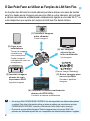 2
2
-
 3
3
-
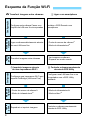 4
4
-
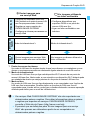 5
5
-
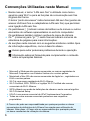 6
6
-
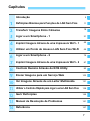 7
7
-
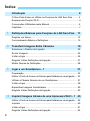 8
8
-
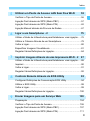 9
9
-
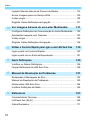 10
10
-
 11
11
-
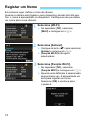 12
12
-
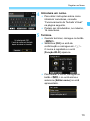 13
13
-
 14
14
-
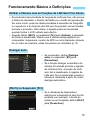 15
15
-
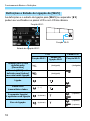 16
16
-
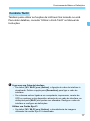 17
17
-
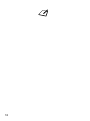 18
18
-
 19
19
-
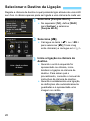 20
20
-
 21
21
-
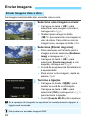 22
22
-
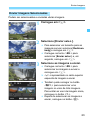 23
23
-
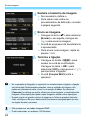 24
24
-
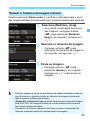 25
25
-
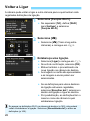 26
26
-
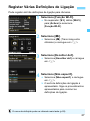 27
27
-
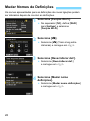 28
28
-
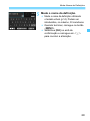 29
29
-
 30
30
-
 31
31
-
 32
32
-
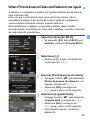 33
33
-
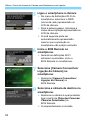 34
34
-
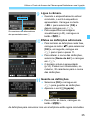 35
35
-
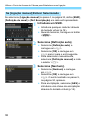 36
36
-
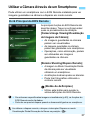 37
37
-
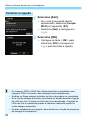 38
38
-
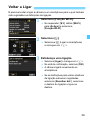 39
39
-
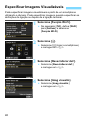 40
40
-
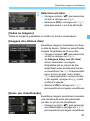 41
41
-
 42
42
-
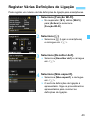 43
43
-
 44
44
-
 45
45
-
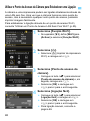 46
46
-
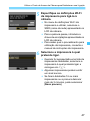 47
47
-
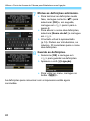 48
48
-
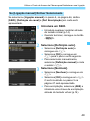 49
49
-
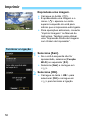 50
50
-
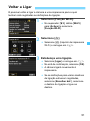 51
51
-
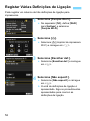 52
52
-
 53
53
-
 54
54
-
 55
55
-
 56
56
-
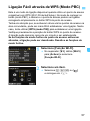 57
57
-
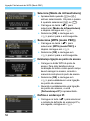 58
58
-
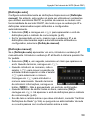 59
59
-
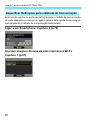 60
60
-
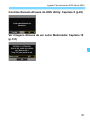 61
61
-
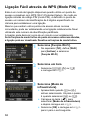 62
62
-
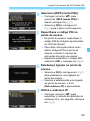 63
63
-
 64
64
-
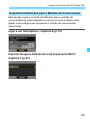 65
65
-
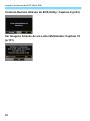 66
66
-
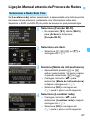 67
67
-
 68
68
-
 69
69
-
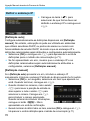 70
70
-
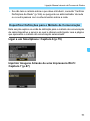 71
71
-
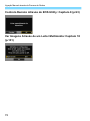 72
72
-
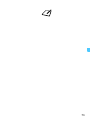 73
73
-
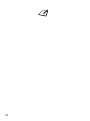 74
74
-
 75
75
-
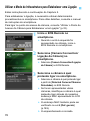 76
76
-
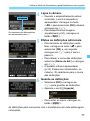 77
77
-
 78
78
-
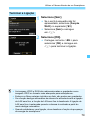 79
79
-
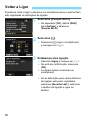 80
80
-
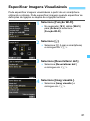 81
81
-
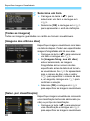 82
82
-
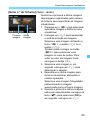 83
83
-
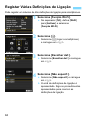 84
84
-
 85
85
-
 86
86
-
 87
87
-
 88
88
-
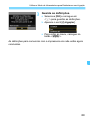 89
89
-
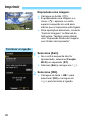 90
90
-
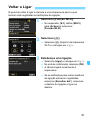 91
91
-
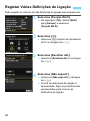 92
92
-
 93
93
-
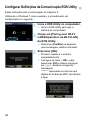 94
94
-
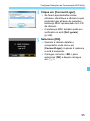 95
95
-
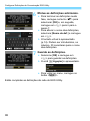 96
96
-
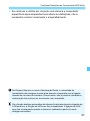 97
97
-
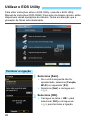 98
98
-
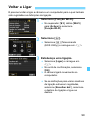 99
99
-
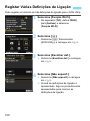 100
100
-
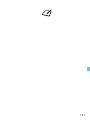 101
101
-
 102
102
-
 103
103
-
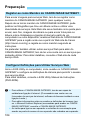 104
104
-
 105
105
-
 106
106
-
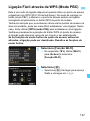 107
107
-
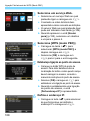 108
108
-
 109
109
-
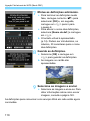 110
110
-
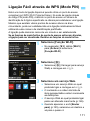 111
111
-
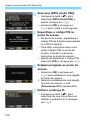 112
112
-
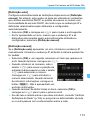 113
113
-
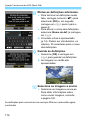 114
114
-
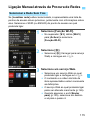 115
115
-
 116
116
-
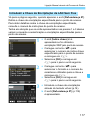 117
117
-
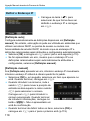 118
118
-
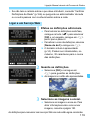 119
119
-
 120
120
-
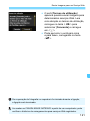 121
121
-
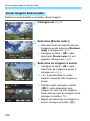 122
122
-
 123
123
-
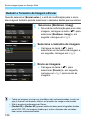 124
124
-
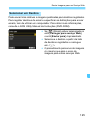 125
125
-
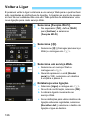 126
126
-
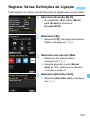 127
127
-
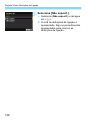 128
128
-
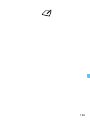 129
129
-
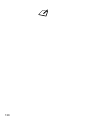 130
130
-
 131
131
-
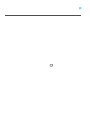 132
132
-
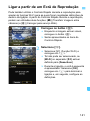 133
133
-
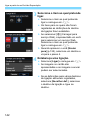 134
134
-
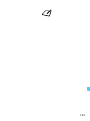 135
135
-
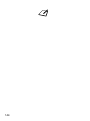 136
136
-
 137
137
-
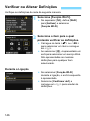 138
138
-
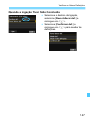 139
139
-
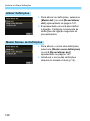 140
140
-
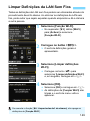 141
141
-
 142
142
-
 143
143
-
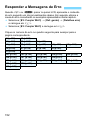 144
144
-
 145
145
-
 146
146
-
 147
147
-
 148
148
-
 149
149
-
 150
150
-
 151
151
-
 152
152
-
 153
153
-
 154
154
-
 155
155
-
 156
156
-
 157
157
-
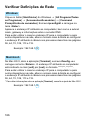 158
158
-
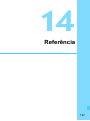 159
159
-
 160
160
-
 161
161
-
 162
162
-
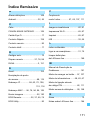 163
163
-
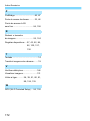 164
164
-
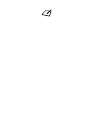 165
165
-
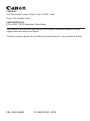 166
166
Artigos relacionados
-
Canon EOS 760D Manual do usuário
-
Canon EOS 6D Mark II Manual do usuário
-
Canon EOS 200D Manual do usuário
-
Canon EOS 800D Manual do usuário
-
Canon EOS 2000D Manual do usuário
-
Canon EOS 1300D Manual do usuário
-
Canon EOS 77D Manual do usuário
-
Canon EOS 4000D Manual do usuário
-
Canon EOS 750D Manual do usuário
-
Canon EOS 6D Manual do usuário